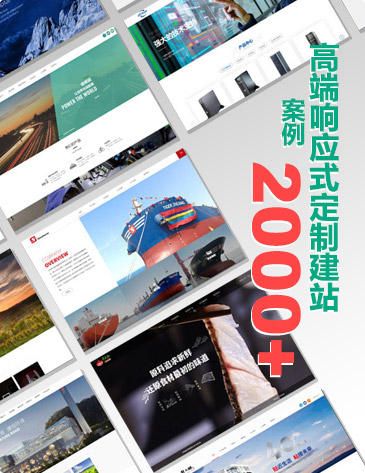Photoshop CS5界面的网站制作工作区在默认的情况下为灰色,读者可以根据自己的喜好进行调整,将其设置为喜欢的颜色。
1、通过菜单执行命令1)执行“编辑>首选项>界面”命令。
首选项>界面" height="234" width="255">
2)在弹出的"首选项"对话框中切换到“界面”选项面板。
2、通过快捷键执行命令1)用户还可以直接按下快捷键Ctrl+K,打开“首选项”对话框,并切换到“界面”选项面板。
2)在“常规”选项组中,单击“标准屏幕模式”选项的下拉按钮,在弹出的菜单中选择“自定颜色”选项。
3)在弹出的对话框中选择颜色,这里选择了谈蓝色(R156,G205,B254),完成后单击“确定”按妞。
4)返回“首选项”对话框中,再次单击“确认”按钮,即可将工作区域的背景颜色更改为蓝色。
5)继续执行相同的命令。打开“首选项”对话框,在"界面"选项面板中单击“全屏”选项的下拉按钮,在弹出的菜单中选择“选择自定颜色”选项。
6)在弹出的对话框中选择颜色,这里选择了深蓝色(R5,G75,B124),完成后单击“确定”按钮。
7)返回“首选项”对话框中,再次单击“确定”按钮,并按下F键切换到“全屏模式”。即可看到工作区域的背景颜色已更改为深蓝色。
恢复默认的工作区颜色:将鼠标指针移动到Photoshop CS5的界面工作区中,单击鼠标右键,在弹出的快捷菜单中选择“灰色”选项,即可迅速将工作区的颜色恢复为默认的灰色。再将屏幕显示模式切换为“全屏模式”。单击鼠标右键,在弹出的快捷菜单中选择“灰色”选项,即可迅速将“全屏模式”的颜色恢复为模认的灰色。
文章内容来源于网络,侵删